윈도우 볼륨 조절 오버레이 창 만들어주는 프리웨어 3RVX 활용하기
정확한 이유는 알 수 없지만 윈도우에는 전통적으로 스피커 소리 크기를 늘리거나 줄이는 키보드 단축키가 없었다.
물론 대부분의 노트북에는 볼륨 조절 버튼이 있고, 별도 키보드도 볼륨 단축키를 지원하는 경우가 많다. 그러나 기계식 키보드를 선호하는 사용자는 별 수 없이 윈도우 화면에서 볼륨 슬라이더를 찾아야 하는 불편이 있다.
이 경우에 유용한 것이 3RVX다. 윈도우용 프리웨어인 3RVX는 자신만의 키보드 단축키를 만들어 화면에 오버레이 형태로 띄울 수 있다.
윈도우에서 직접 볼륨 단축키 만들기
3RVX를 설치하려면 개발사 웹사이트를 방문해 최신 버전의 설치 프로그램을 다운로드한다. 설치가 완료되면 3RVX를 실행한다. 작업표시줄 하단에 하얀색 볼륨 아이콘이 나타난다. 마우스 우클릭으로 설정을 선택하고 메뉴를 연다.
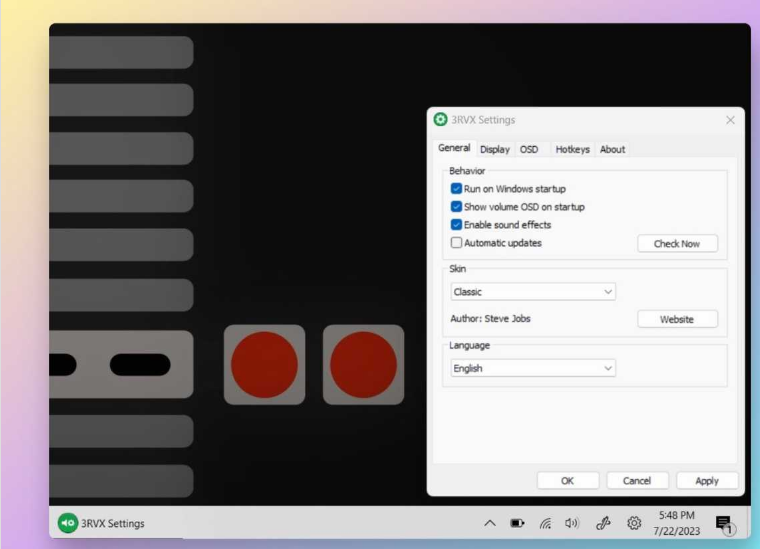
윈도우 시작 시에 자동 실행을 활성화하려면 옵션 상자에 체크한다.
단축키 탭을 누르고 다음 순서대로 볼륨 바로가기를 만든다.
- + 버튼을 누른다.
- 키 옆의 빈 영역을 클릭한다.
- 볼륨을 낮출 때 사용하고 싶은 단축키를 입력한다.
- 액션 옆 드롭다운 상자를 클릭하고 볼륨 감소(Decrease Volume)를 선택한다.
- + 버튼을 다시 누른다.
- 키 옆의 빈 영역을 클릭한다.
- 볼륨을 높일 때 사용하고 싶은 단축키를 입력한다.
- 액션 옆 드롭다운 상자를 클릭하고 볼륨 높임(Increase Volume)을 선택한다.
- 적용을 클릭한다.
출처 : https://www.itworld.co.kr/news/301903
문제가 될 시 삭제하겠습니다.



![[게임뉴스] 크래프톤 '배틀그라운드' PGS 시즌 9, 10 성료 외 주요 소식](https://blogger.googleusercontent.com/img/b/R29vZ2xl/AVvXsEh9GhT98iVHfikrXARb0MxoCA7CItumY6h4JKaJLMSFu-0WJyOCtYr03ThyphenhyphenoBb2pedjw8MXWi9rv4IbL0H2S2OswTSQpEdRBuYuGYQdeSAkVHSGB3YbSY9tCoYvsI5k2Fl7I43x2tMKTKpDnzcS6rlBIZPSYN50YceI_8Ah83lLnHz04bRr1e7UTyuPNhlm/s72-c/55.jpg)


댓글 없음:
참고: 블로그의 회원만 댓글을 작성할 수 있습니다.